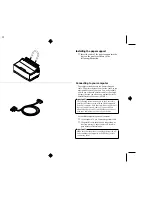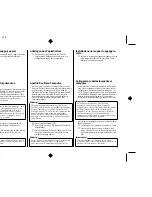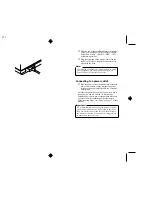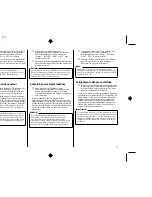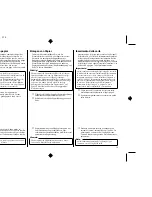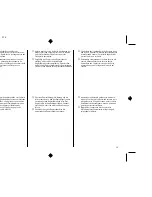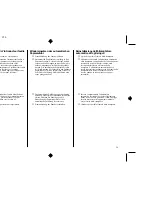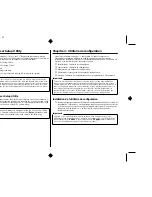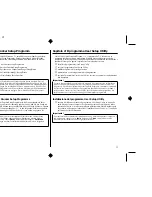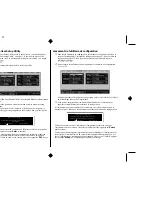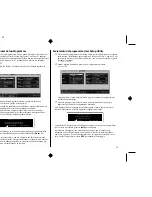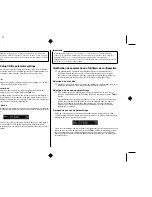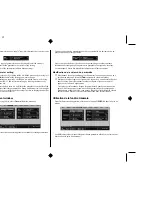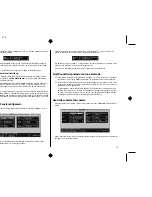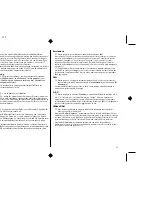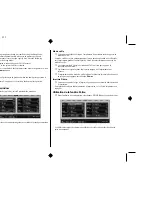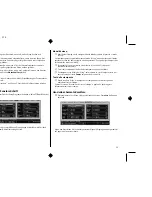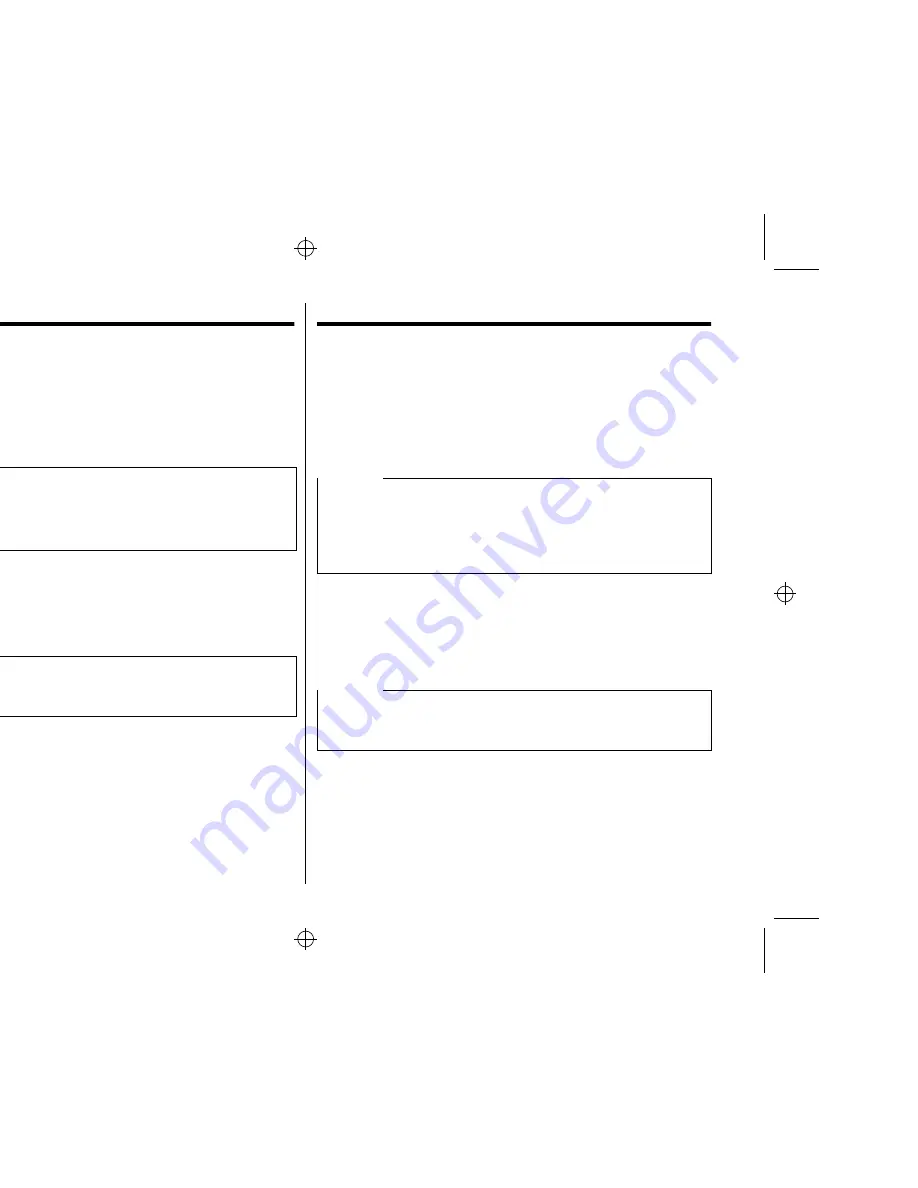
Chapter2.frame Black #1
21
Chapter 2: User Setup Utility
In addition to the Windows 3.1 driver, the 3.5” floppy disk that comes with this
printer also contains a User Setup Utility that gives you total control over a variety of
printing features and functions. In this chapter you will learn about:
❏
Installing the User Setup Utility
❏
Starting up the User Setup Utility
❏
Editing setup data
❏
Saving and loading setup data
❏
Exiting the User Setup Utility and sending the settings to the printer
Installing the User Setup Utility
❏
Insert the disk that contains the User Setup Utility into one of your computer’s
disk drives. This explanation assumes you are using the A: drive, but you could
use any drive. Just remember to change the “A:” drive name specifications in the
following steps to the name of the drive you are using.
Important!
All the procedures in this chapter assume that you are using a mouse and that you
are familiar with common mouse operations like click and double-click. If you need
information on mouse operations, see your computer manual. If you want to operate
the User Setup Utility without using a mouse (using function keys, arrow keys, and
the tab key) refer to the key function explanations at the bottom of each User Setup
Utility screen.
Important!
Note that you cannot use a mouse to navigate inside the User Setup Utility
installation screens. Instead, you must use the arrow,
Enter
, backspace, and
Delete
keys as noted on the installation screens and in the following
procedures.
Chapitre 2: Utilitaire de configuration
Outre le gestionnaire Windows 3.1, la disquette 3,5 pouces fournie avec
l’imprimante contient un utilitaire de configuration qui permet de contrôler
totalement les différentes fonctions et fonctionnalités d’impression. Ce chapitre est
destiné à vous familiariser avec les aspects suivants :
❏
Installation de l’utilitaire de configuration
❏
Lancement de l’utilitaire de configuration
❏
Modification des données de configuration
❏
Chargement et sauvegarde des données de configuration
❏
Sortie de l’utilitaire de configuration et envoi des paramètres à l’imprimante
Installation de l’utilitaire de configuration
❏
Insérez la disquette contenant l’utilitaire de configuration dans un des lecteurs de
disquettes de l’ordinateur. Cette description suppose que vous utilisez le lecteur
A:, mais vous pouvez très bien utiliser n’importe quel lecteur. N’oubliez pas de
changer le nom de lecteur «A:» en fonction de l’unité utilisée dans les
instructions suivantes.
Important!
Toutes les procédures décrites dans ce chapitre supposent que vous utilisez une
souris et que vous connaissez les opérations normalement effectuées à la souris
comme cliquer ou faire un double-clic. Pour plus de détails sur les opérations de la
souris, consultez le manuel de votre ordinateur. Si vous préférez ne pas utiliser la
souris dans l’utilitaire de configuration (et utiliser les touches de fonction, les
touches fléchées et la touche de tabulation), reportez-vous aux descriptions des
touches de fonction au bas de chaque écran de l’utilitaire de configuration
Important!
Notez qu’il n’est pas possible d’utiliser la souris pour naviguer à travers les
différents écrans d’installation de l’utilitaire de configuration. Vous devez utiliser
les touches fléchées,
Entrée
, d’espacement arrière et
Suppr
comme indiqué sur
les écrans d’installation et dans les procédures suivantes.